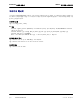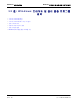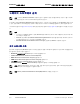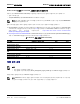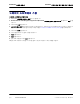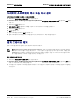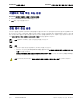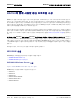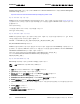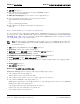Users Guide
NetXtreme 사용자 설명서 Windows 드라이버 및 관리 응용 프로그램 설치
페이지 110 BACS4와 함께 사용할 통신 프로토콜 구성 문서 2CS57XX-CDUM513-R
11. 그룹 정책 창을 닫습니다.
12. 명령 프롬프트에서 다음 명령을 실행하여 기본 설정으로 WinRM을 구성합니다.
winrm qc or winrm quickconfig
13. "Make these changes[y/n]?"라는 도구 메시지가 나타나면 "y"를 입력합니다.
14. 다음 명령 중 하나를 입력하여 HTTP 수신기가 생성되었는지 확인합니다.
winrm enumerate winrm/confg/listener
또는
winrm e winrm/config/Listener
15. 명령 프롬프트에 다음 명령을 입력하여 로컬로 테스트를 수행합니다.
winrm id
5단계: 서버에서 HTTPS 구성 수행(HTTP 대신 HTTPS 사용)
이 단계는 인증서가 없는 경우 자체 서명된 인증서를 생성하고 이를 Windows 서버로 가져오는 두 가지 개별 과정으로 진행
됩니다. 인증서가 없는 경우에는 Windows 서버에 자체 서명된 인증서를 구성해야만 Windows 클라이언트에서 BACS GUI로
HTTPS/SSL 통신을 수행할 수 있습니다. 자체 서명된 인증서를 사용하여 Windows 클라이언트도 구성해야 합니다. HTTPS
구성 수행(HTTPS를 사용하려는 경우)을 참조하십시오.
1. 시작을 클릭하고(또는 Windows 로고
키를 누름) 실행을 선택합니다.
2. gpedit.msc를 입력하여 로컬 그룹 정책 편집기를 엽니다.
3. 컴퓨터 구성 아래 있는 관리 템플릿 폴더를 연 다음 Windows 구성 요소 폴더를 엽니다.
4. WinRM(Windows Remote Management)을 선택합니다.
5. WinRM(Windows Remote Management) 아래에서 WinRm 클라이언트를 선택합니다.
6. WinRM 클라이언트 아래 있는 신뢰할 수 있는 호스트를 두 번 클릭합니다.
7. TrustedHostsList에 클라이언트의 호스트 이름을 입력합니다.
모든 클라이언트를 신뢰할 수 있으면 별표(*)만 입력합니
다.
8. WinRM 서비스를 선택합니다.
9. 기본 인증 허용을 활성화합니다.
Windows Server에 필요한 자체 서명된 인증서 생성:
Windows에서 Openssl을 사용하여 다음과 같이 자체 서명된 인증서를 생성할 수 있습니다.
1. 다음 명령을 입력하여 개인 키를 생성합니다.
openssl genrsa -des3 -out server.key 1024
2. 암호 문구를 입력하라는 메시지가 나타납니다. 이 암호 문구를 기억하고
있어야 합니다.
3. 다음 단계에 따라 CSR(인증서 서명 요청)을 생성합니다.
CSR을 생성하는 과정에서 여러 가지 정보를 입력해야 합니다. "일반 이름"을 입력하라는 메시지가 나타나면 Windows
Server 호스트 이름 또는 IP 주소를 입력합니다.
다음 명령을 입력합니다(여기에는 응답 샘플이 함께 나와 있습니다).
openssl req -new -key server.key -out server.csr
명령이 작동하지 않을 경우 다음을 시도합니다.
참고: 자체 서명된 인증서는 어떤 Windows 서버에서든 생성할 수 있습니다. 서버에 BACS가 설치되어 있지 않아
도 됩니다. 임의의 Windows 서버에서 자체 서명된 인증서를 생성했으면 해당 인증서를 클라이언트의 로컬 드라
이브에 복사해야 합니다.